Systemets inställningar för AutoShutdown och AutoWakeup
Med Dtpower kan du ange hur lång tid systemet skall vänta innan det stängs av automatiskt. Denna funktion kallas AutoShutdown. Om du har en sun4u-skrivbordsdator kan du också ställa in att systemet skall gå igång igen automatiskt vid en viss tid. Denna funktion kallas AutoWakeup.
Obs!
Kom ihåg att läsa "Välja att använda Viloläge-Återstart" innan du ändrar inställningarna för AutoShutdown.
AutoShutdown använder funktionen för Viloläge för att automatiskt stänga av systemet. När systemet går igång igen fortsätter det att fungera i det tillstånd det var när det försattes i viloläge.
Genom Dtpower-fönstret kan du aktivera eller deaktivera funktionerna AutoShutdown och AutoWakeup. Du kan också ange följande värden:
-
Antalet minuter systemet skall vara inaktivt innan AutoShutdown försöker försätta systemet i viloläge
-
Start- och sluttiden när AutoShutdown får ske under dagen. (Om du anger samma tid för start och slut kan en AutoShutdown göras när som helst på dagen. Se Figur 4-4.)
-
När på dagen systemet automatiskt skall starta igen (AutoWakeup) efter det att det har försatts i viloläge av AutoShutdown (finns endast på sun4u-skrivbordssystem).
Figur 4-4 Autoshutdown-konfiguration för hela dagen
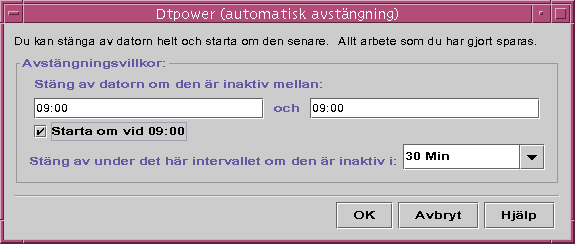
Obs!
AutoWakeup är inte aktiverat om du försatte systemet i viloläge manuellt, det aktiveras bara efter AutoShutdown.
Gör så här för att ställa in inaktivitetstid för AutoShutdown
-
Starta Dtpower.
Obs!AutoShutdown upprepas inte under fem minuter, även om inställningen för inaktiv tid är under fem minuter.
-
I det grundläggande Dtpower-fönstret klickar du på Mer.
Fönstret utökas så att fliken Snabbredigering visas.
-
På fliken Snabbredigering kryssar du för Automatisk avstängning har aktiverats.
-
Klicka på Redigera.
Fönstret AutoShutdown visas.
Figur 4-5 Fönstret för Autoshutdown

-
Ange det klockslag då AutoShutdown skall börja vara aktivt.
-
Ange det klockslag då AutoShutdown skall sluta vara aktivt.
-
I sifferrutan för Stäng av under det här interavllet om den är inaktiv i anger du hur länge datorn skall vara inaktiv innan den stängs av.
I exemplet i Figur 4-5 aktiveras AutoShutdown efter 30 minuters inaktivitet om klockan är mellan 18.00 och 8.00.
-
Klicka på OK när alla inställningarna du vill ha visas.
Om du inte vill använda de visade inställningarna klickar du på Avbryt. Då återställs de nu aktiva inställningarna.
Gör så här för att deaktivera Autoshutdown
-
Starta Dtpower.
-
I det grundläggande Dtpower-fönstret klickar du på Mer.
Fönstret utökas så att fliken Snabbredigering visas.
-
På fliken Snabbredigering tar du bort krysset för Automatisk avstängning har aktiverats.
-
Klicka på OK.
Gör så här för att aktivera AutoWakeup
Obs!
Funktionen AutoWakeup finns bara för sun4u-skrivbordssystem.
-
Starta Dtpower.
-
I det grundläggande Dtpower-fönstret klickar du på Mer.
Fönstret utökas så att fliken Snabbredigering visas.
-
På fliken Snabbredigering kryssar du för Automatisk avstängning har aktiverats.
-
Klicka på Redigera.
AutoShutdown-fönstret visas.
-
Ange inaktiv tid för AutoShutdown.
Se "Gör så här för att ställa in inaktivitetstid för AutoShutdown".
-
Kryssa för knappen Starta om vid <tid>.
Den tid datorn kommer att starta är den andra tiden du anger för Autoshutdown.
Gör så här för att deaktivera AutoWakeup
-
Starta Dtpower.
-
I det grundläggande Dtpower-fönstret klickar du på Mer.
Fönstret utökas så att fliken Snabbredigering visas.
-
På fliken Snabbredigering kryssar du för Automatisk avstängning har aktiverats.
-
Klicka på Redigera.
Fönstret AutoShutdown visas.
-
Ta bort krysset för knappen Starta om vid <tid>.
Gör så här för att avsluta Dtpower
- © 2010, Oracle Corporation and/or its affiliates
